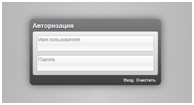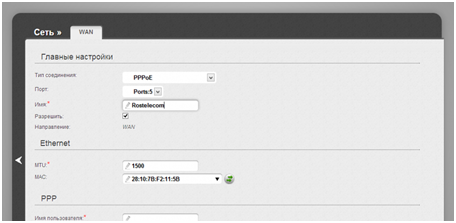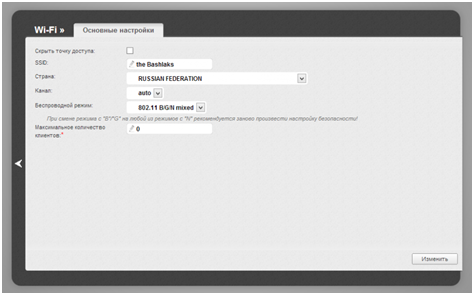Как настроить роутер d link dir 320 Ростелеком: краткая, хорошая инструкция
Ростелеком олицетворяет собой наиболее известного провайдера на территории Российской Федерации. Воспользоваться услугой подключения высокоскоростного интернета могут жители не только крупных городов, но и небольших деревень. Благодаря тому, что Ростелеком присутствует не только в мегаполисах, провайдер характеризуется наибольшей зоной покрытия. Поэтому число абонентов данной компании стремительно увеличивается.
Выбрав услуги интернет-подключения данного провайдера, вам потребуется настроить wi-fi роутер d-link dir-300. Процедура не отличается трудоемкостью. Следуя простой инструкции, вы получите доступ к сети в течение короткого промежутка времени.
Как подключить роутер d link dir 320
Прежде чем приступать к выбору оптимальных параметров работы маршрутизатора, пользователь заходит в интернет-браузер. Затем он вводит ip-адрес 192.168.0.1 в адресную строку и нажимает клавишу «Enter». На экране появится окно, выглядящее следующим образом:
Система потребует ввести логин и пароль, предназначенные для входа в интерфейс роутера. В первом и втором поле прописываем admin. Данные контрольные сведения используются в каждом беспроводном устройстве d-link. Если на экране появится запрос подобрать пароль к роутеру, изменив его со стандартного на собственный, то нужно его выполнить и нажать на опцию под названием «ОК». После осуществления этих действий универсальный wifi роутер откроет интерфейс. Пользователь увидит главную страницу:
Последующие шаги настройки wifi для ростелеком займут считанные минуты. Внизу главной страницы расположен пункт «Расширенные настройки». Нажмите на него и вы перейдете в новый раздел. Стоит отметить, что если интерфейс на английском языке, существует возможность изменить его на русский, нажав на соответствующую опцию в верхней части страницы.
Настройка PPPoE в роутере d link dir 320
Вы получите беспроводной интернет после завершения всех настроек. Оказавшись в разделе расширенных настроек, нажимаем на вкладку, которая называется «Сеть», и переходим в пункт «WAN». В открывшимся списке будет присутствовать одно подключение, а пользователю потребуется совершить такие действия:
- Кликнуть по «Динамический IP».
- Выбрать функцию, отвечающую за удаление.
- Вернувшись в пустой список, нажать на опцию «добавить».
Настройка wifi ростелеком требует правильное заполнение системных параметров.
В качестве типа соединения выбираем PPPoE. Соединение необходимо назвать, поэтому в поле «имя» прописываем любое название. Затем настройка соединения d-link dir-300 потребует выбор параметров PPP. В соответствующих полях прописываем контрольную информацию, выданную провайдеров, включая логин, пароль на wifi ростелеком и его подтверждение.
Неупомянутые параметры не стоит менять. Нажимаем на кнопку «Сохранить». Справа вверху окна загорится индикатор и появится опция «Сохранить». Повторно выполняем это действие, чтобы настройка завершилась успешно. Чтобы интернет функционировал через роутер, нельзя запускать ранее установленное подключение. После сохранения параметров маршрутизатор самостоятельно будет распознавать сеть и подключаться к ней.
Как настроить wifi в роутере d link dir 320
Находясь в разделе с расширенными настройками, нажимаем на пункт wifi. Кликаем на опцию под названием «основные настройки» и прописываем любое SSID, что является именем беспроводной точки. Следующий шаг заключается в нажатии на кнопку «изменить».
Затем рекомендуется изменить стандартные пароли от wifi ростелеком. В настройках Wi-Fi безопасности пользователь получит возможность внести собственный пароль, который защитит беспроводную сеть от несанкционированного подключения. Зайдя в данный раздел, в типе авторизации выбираем WPA2/PSK. После вводится любой желаемый пароль. Стоит отметить, что эта информация должна содержать как минимум восемь символов. Данные изменения необходимо сохранить и сеть будет готова к использованию.
Чтобы подключить к ней ПК, ноутбук, планшет или же мобильное устройство, достаточно включить опцию WI-FI, найти созданную сеть и прописать правильно пароль. Теперь можете наслаждаться высокоскоростным интернетом.